Los formularios multilingües pueden ayudarle a conectar con un público global, facilitar el uso de su sitio web y abrirlo a más gente.
Llevamos más de 16 años creando y gestionando formularios en nuestro sitio. Hemos creado de todo, desde encuestas anuales hasta formularios de contacto e incluso formularios de migración. WPForms ha sido nuestra herramienta para la mayor parte de este trabajo porque es simple, lleno de características, y siempre ofrece los mejores resultados.
Pero, como los formularios multilingües pueden ser bastante complejos por sí solos, también probamos Formidable Forms. Resultó ser otra opción sólida, especialmente para configuraciones de formularios más avanzadas.
En este artículo, le mostraremos cómo crear formularios multilingües en WordPress utilizando 2 populares plugins: WPForms y Formidable Forms. No te preocupes, ¡es mucho más sencillo de lo que imaginas!

¿Qué son los formularios multilingües y por qué crear uno?
Los formularios multilingües pueden mostrar varios idiomas según las preferencias del usuario.
Estos formularios son esenciales para sitios web dirigidos a un público internacional. Garantizan que los usuarios puedan interactuar con su sitio web de WordPress en su idioma preferido.
He aquí algunas razones para crear formularios multilingües:
- Mejorar la participación de los usuarios. Los formularios multilingües permiten a los usuarios entender las preguntas o la información que se les pide sin barreras de idioma. Esto hace que sea más probable que completen el formulario.
- Mejore las tasas de conversión. La tasa de conversión es el porcentaje de usuarios que realizan una acción deseada en su sitio, como suscribirse a un boletín por correo electrónico o realizar una compra. Cuando los usuarios pueden rellenar los formularios en su idioma materno, el proceso resulta más eficaz.
- Proporcionar una mejor experiencia general al usuario. Los formularios multilingües contribuyen a una experiencia de usuario positiva. Los usuarios pueden interactuar con su sitio en su propio idioma, lo que aumenta su nivel de comodidad.
Teniendo esto en cuenta, crear un formulario multilingüe es una buena idea. De este modo, podrá hacer que su sitio web sea accesible y fácil de usar para un público diverso.
Las siguientes secciones cubren 2 métodos para crear formularios multilingües. Puede utilizar los enlaces rápidos que aparecen a continuación para saltar al método que desee utilizar:
¿Preparados? Primeros pasos.
Método 1: Crear formularios multilingües para WordPress usando WPForms (Recomendado)
La forma más sencilla de crear un formulario multilingüe en WordPress es utilizar WPForms y Weglot. Estas herramientas pueden traducir automáticamente el contenido de su sitio, incluidos los formularios, utilizando un conmutador de idiomas.
WPForms es el mejor maquetador de formularios de arrastrar y soltar con miles de plantillas prediseñadas. Su interfaz fácil de usar también hace que sea fácil crear un formulario en tan sólo unos minutos.
De hecho, lo utilizamos en nuestros propios sitios web para nuestros formularios de contacto. Para más detalles, puede ver nuestra reseña / valoración completa de WPForms.

Para traducir sus formularios WPForms, necesitará utilizar el plugin junto con un plugin de traducción.
Weglot es uno de los mejores plugins de traducción de WordPress para principiantes. Esta herramienta utiliza el aprendizaje automático para traducir automáticamente cualquier contenido de tu sitio web, incluidas páginas, entradas y formularios.
Además, lo hemos probado a fondo para conocer todas sus características, que puedes ver en nuestra guía sobre la reseña / valoración de Weglot. Aunque recomendamos adquirir la versión premium, puedes aprovechar su periodo de prueba gratuito para traducir hasta 2.000 palabras en un sitio.
También puedes hacer uso de este código de cupón exclusivo de Weglot para obtener un 15% de DESCUENTO: WPBEG19
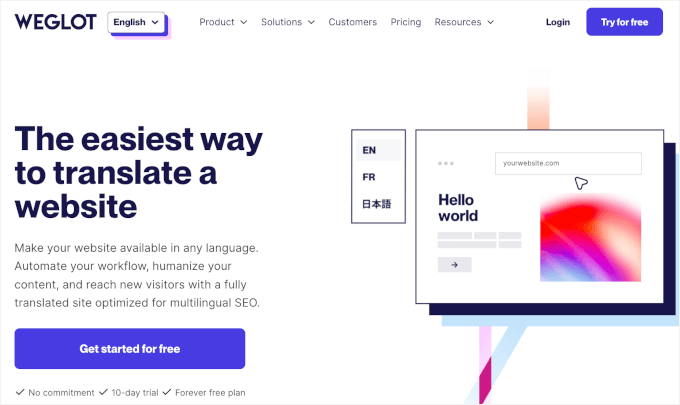
Para empezar, necesitará instalar WPForms y Weglot en su sitio WordPress. Si necesita ayuda, consulte nuestra guía sobre cómo instalar un plugin de WordPress.
Una vez activado, puede empezar a crear formularios navegando a WPForms ” Añadir nuevo para crear un formulario. Para más detalles, puede consultar nuestra guía sobre cómo crear un formulario de contacto.
Una vez que tu formulario de contacto esté listo, vamos a traducirlo utilizando Weglot.
Desde el escritorio de WordPress, haz clic en el elemento / artículo del menú “Weglot”. A continuación, llegarás al área de ajustes de “Configuración principal”.
En primer lugar, tendrás que introducir tu clave API de Weglot. Si no sabes cuál es tu clave o dónde encontrarla, simplemente visita el Escritorio de Weglot y accede a una cuenta.
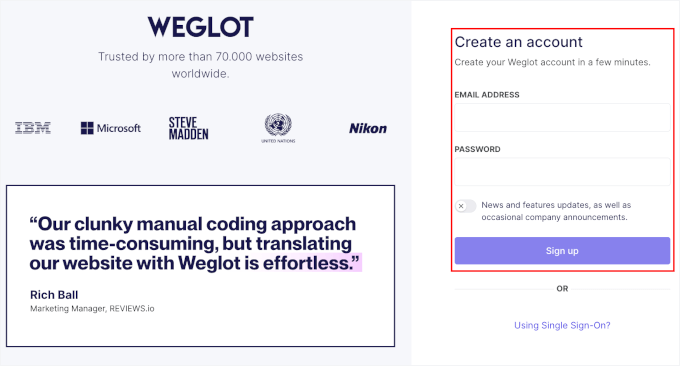
Después de registrarte, encontrarás tu clave API en el panel de control de tu cuenta de Weglot. A continuación, puede copiar y pegar la clave en el campo “Clave API” del área “Configuración principal”.
Una vez verificado, puede empezar a elegir los idiomas de destino. Sólo tiene que hacer clic en el menú desplegable “Idiomas de destino” y desplazarse por la lista para seleccionar un idioma.

Si lo desea, puede añadir más de un idioma. Weglot ofrece más de 100 idiomas, así que no dudes en explorar y elegir los idiomas de destino que sean relevantes para tus objetivos.
Una vez hecho esto, no olvides hacer clic en “Guardar cambios” para no perder tus progresos.
Después de unos segundos, debería ver una ventana emergente de aviso que dice: ‘¡Bien hecho! Su sitio web ya es multilingüe”.

Ahora, usted querrá visitar su sitio web para ver si puede traducir sus formularios WPForms. Simplemente haga clic en el aviso ‘Ir a mi página de inicio’ de la notificación.
Desde aquí, debería ver un menú desplegable en la esquina inferior derecha de su pantalla. Puede hacer clic en él para cambiar a Norsk (noruego). Esto traducirá automáticamente la página, junto con su formulario, al noruego.
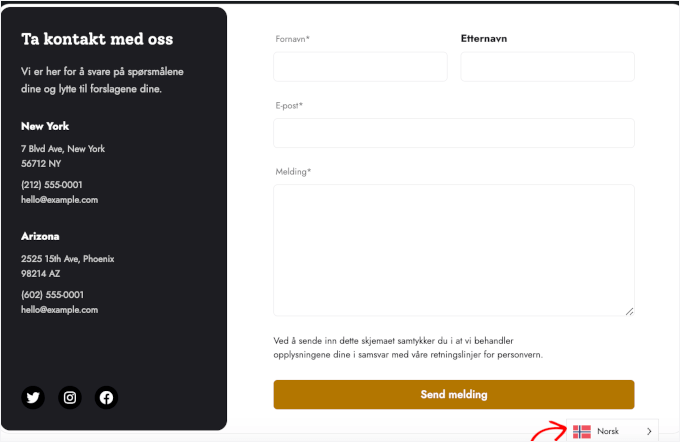
Ya está. Ha traducido correctamente su formulario de contacto WPForms con Weglot.
Método 2: Crear formularios multilingües en WordPress con Formidable Forms
Otra forma de crear un formulario multilingüe en WordPress es utilizando Formidable Forms y su extensión Polylang. Este método le permite introducir sus propias traducciones para su formulario y mostrarlas para cada idioma de destino.
Formidable Forms es un gran plugin para hacer formularios en WordPress, particularmente formularios más avanzados como calculadoras, directorios, cuestionarios y más.
Para más información, puede consultar nuestra reseña de Formidable Forms.

La extensión Polylang le permite introducir traducciones del contenido de su sitio web, incluidos los formularios. Con esta extensión, puede insertar traducciones para tantos idiomas como necesite.
Para utilizar las dos herramientas juntas, primero tendrás que instalar Formidable Forms y Polylang. Si necesitas ayuda, puedes seguir nuestra guía paso a paso sobre cómo instalar un plugin de WordPress.
Una vez activado, primero debe establecer Polylang eligiendo sus idiomas de destino. Despliegue el menú desplegable, seleccione el idioma de destino y haga clic en el botón “Añadir nuevo idioma”.
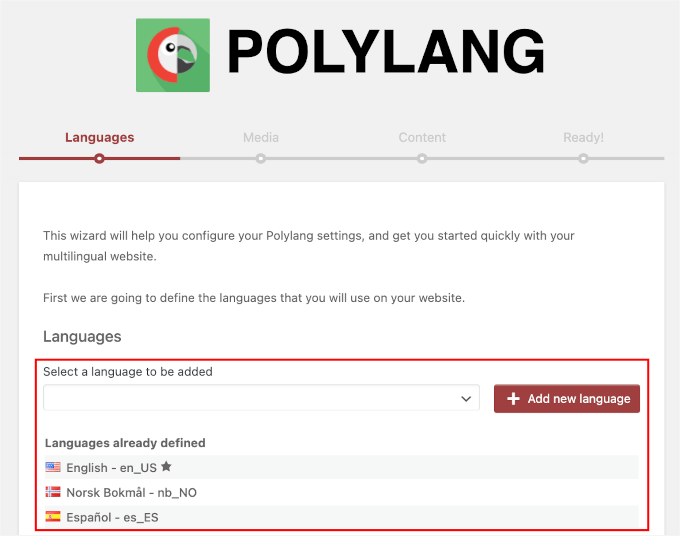
A continuación, haga clic en el botón “Continuar” situado debajo de la sección “Idioma ya definido”.
El siguiente paso es activar las traducciones de los medios. Este ajuste le permite traducir los títulos, textos alternativos, leyendas y descripciones de sus archivos de medios.
Para activar este ajuste, basta con activar el carrusel / control deslizante “Permitir que Polylang traduzca medios”. A continuación, puede hacer clic en “Continuar” para ir al tercer paso.
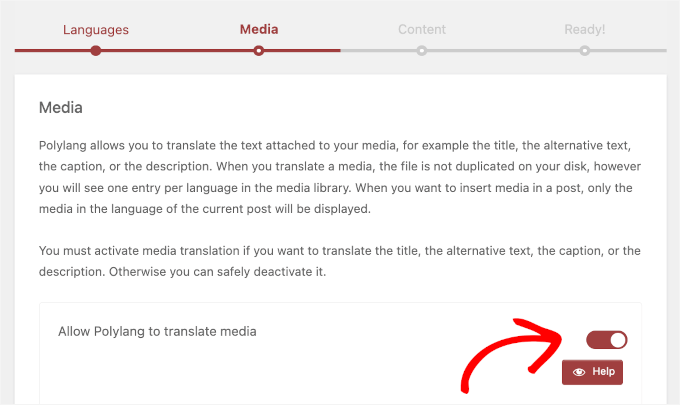
En la siguiente sección, elija el idioma principal del contenido de su sitio web.
Puedes hacer clic en el menú desplegable y elegir entre los idiomas que hayas registrado en el primer paso. En este caso, hemos elegido el inglés como idioma principal.
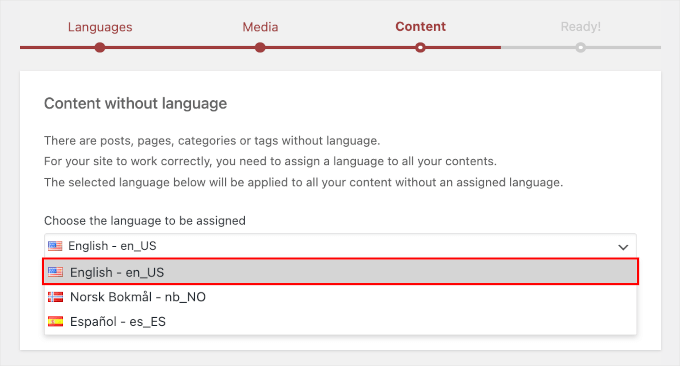
Una vez que haya seleccionado el idioma principal de su sitio, puede hacer clic en “Continuar”. Esto le redirigirá al último paso.
A partir de aquí, verás el aviso “¡Estás listo para traducir tu contenido!”, seguido de algunas recomendaciones de documentación del equipo de Polylang.
Puede tomarse su tiempo para leer esos documentos o desplazarse directamente por la pantalla y hacer clic en el botón “Volver al cuadro de mandos”.
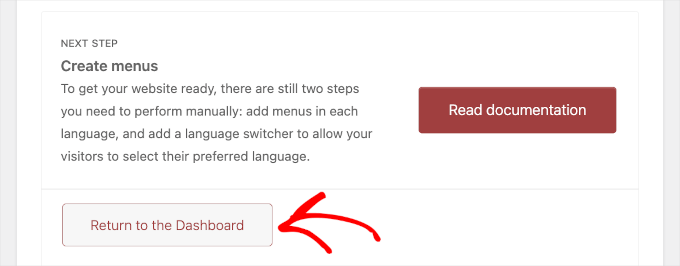
Ahora, vayamos a Formularios Formulables ” Complementos para activar la extensión Polylang.
Para hacerlo más fácil, puedes utilizar la barra de búsqueda y escribir ‘Polylang’ para encontrarlo. Una vez encontrado, sigue adelante y haz clic en ‘Instalar’.
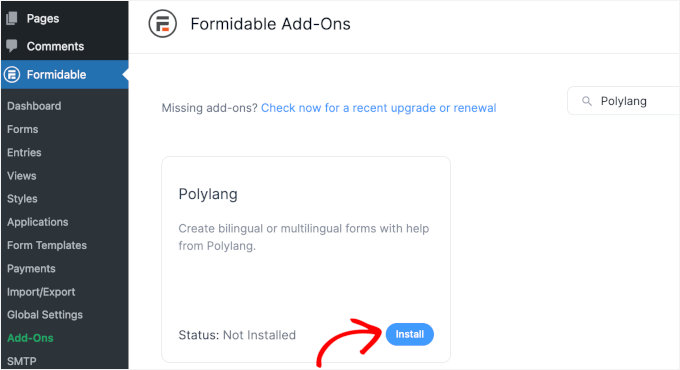
Una vez finalizado el proceso de instalación, verás que el estado cambia a “Activo”.
Ahora, puedes dirigirte a Formularios ” Formularios desde tu escritorio de WordPress. Por defecto, el plugin te proporciona un formulario de contacto de muestra, por lo que tendrás un formulario listo en la pestaña ‘Mis Formularios’.
Intentemos traducir el formulario “Contacte con nosotros”.
Para empezar a traducir el formulario, lo primero que tienes que hacer es pasar el cursor por encima del formulario y hacer clic en “Ajustes”.
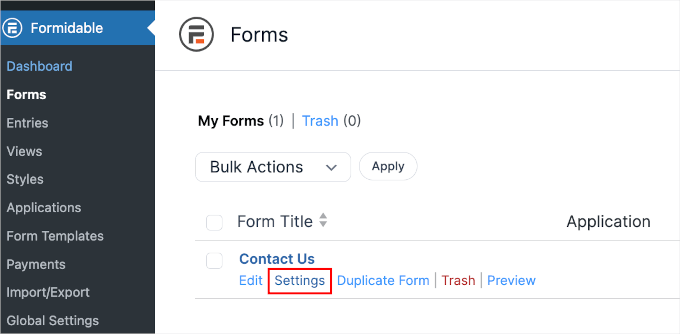
Esto le redirigirá a la pestaña “Ajustes” del formulario.
Sólo tiene que desplazarse por la pantalla y hacer clic en “Traducir formulario”.
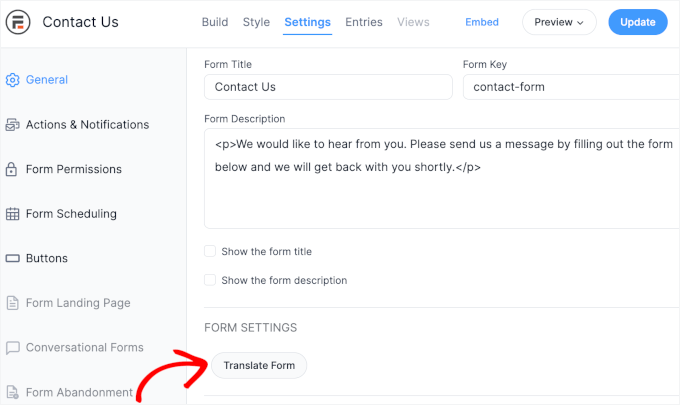
El plugin le redirigirá a una nueva página.
Allí podrá introducir manualmente las traducciones de todos los elementos del formulario en los idiomas de destino.
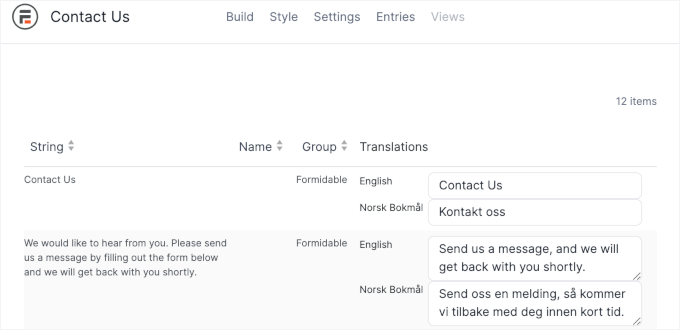
Cuando haya terminado, haga clic en el botón “Guardar cambios” situado en la parte inferior de la pantalla.
Ahora, puede publicar el formulario.
Para ello, vuelva a la pestaña “Ajustes” y haga clic en el botón “Incrustar”.
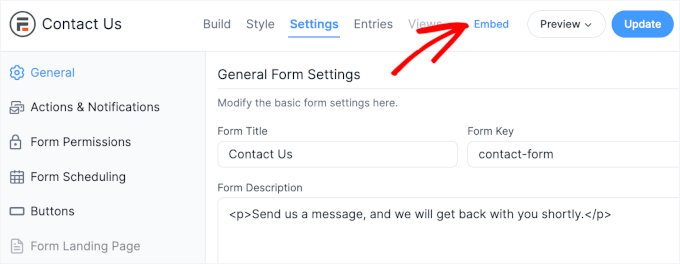
Después, puedes elegir añadirlo a una página existente o a una nueva. También existe la opción de utilizar el shortcode del formulario para añadirlo al editor de bloques de WordPress.
Vamos a elegir la opción “Seleccionar página existente” como ejemplo.
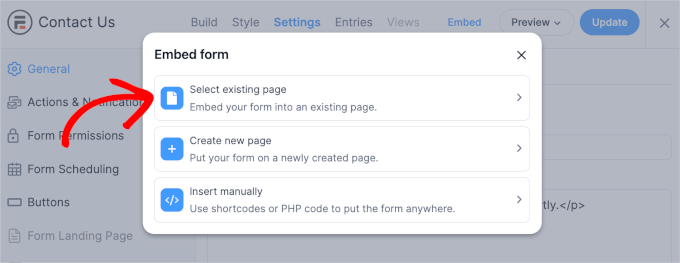
El siguiente paso es seleccionar una página en el campo desplegable. Por ejemplo, aquí vamos a añadir el formulario a la página “Contacto” de nuestro sitio.
Una vez que hayas decidido la página, sigue adelante y haz clic en “Insertar formulario”.
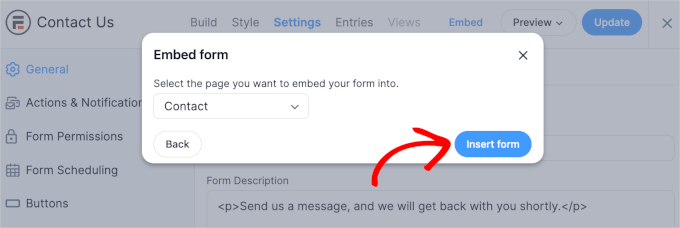
Esto le redirigirá al editor de bloques. Puede desplazarse por la página hasta encontrar el formulario de “Contacto” que acaba de añadir.
Para ello, vaya a la pestaña “Página” de la derecha y busque el elemento / artículo “Idiomas” en la esquina inferior derecha.
Hagamos clic en el botón “+” para añadir la traducción al noruego.
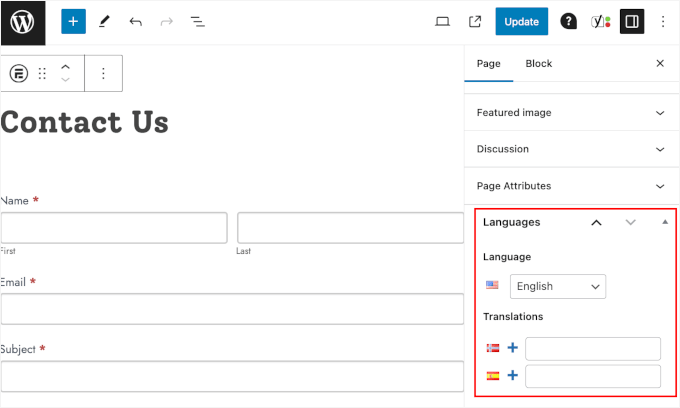
Al hacer clic en el botón, WordPress generará una nueva página.
En Página “ Idiomas, verá que actualmente está editando una página para la traducción de Norsk.
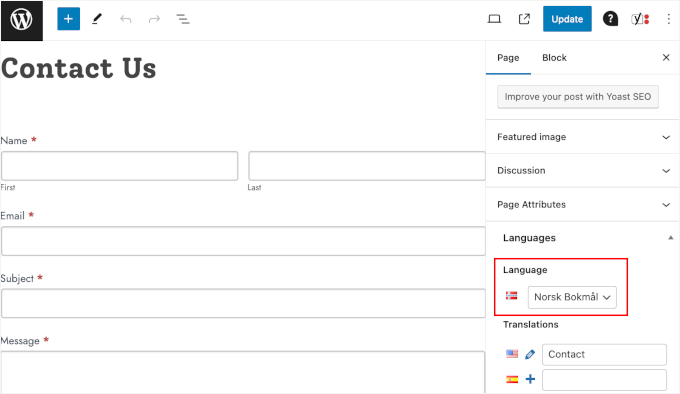
No te preocupes si no puedes ver la versión traducida. Cuando pulse “Publicar”, el formulario aparecerá en noruego.
¡Y ya está!
Ha traducido su formulario utilizando Formidable Forms y Polylang. Este es el aspecto que podría tener en su sitio web WordPress:
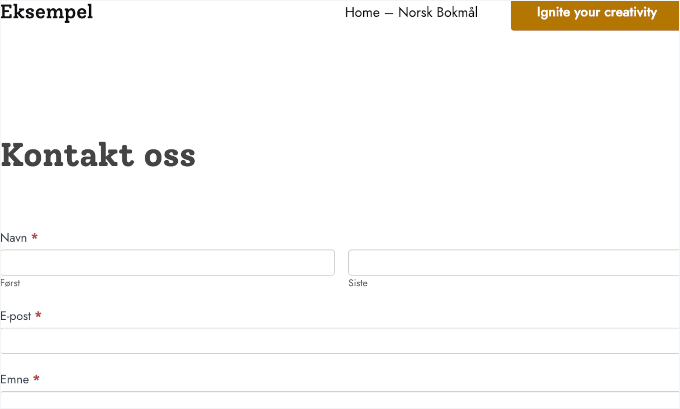
Sugerencia adicional: Cómo añadir una búsqueda multilingüe en WordPress
Ahora que su sitio WordPress ofrece un formulario multilingüe, le recomendamos que lo lleve al siguiente nivel añadiendo la funcionalidad de búsqueda multilingüe.
La búsqueda multilingüe activa los sitios web para manejar y devolver resultados relevantes en diferentes idiomas. Esto significa que los usuarios pueden buscar y recibir resultados en su idioma preferido.
En general, ofrecer una experiencia multilingüe puede establecer su sitio web aparte de los competidores que sólo es compatible con un solo idioma.
La forma más sencilla de añadir la búsqueda multilingüe es con el plugin SearchWP.
Este plugin puede equipar su sitio WordPress con características avanzadas de búsqueda. Una vez activado, WPSearch crea automáticamente un índice de búsqueda y hace coincidir las palabras clave de búsqueda con el contenido de su sitio, títulos, etiquetas, shortcodes, productos y mucho más.

WPSearch también tiene ajustes preconfigurados que funcionan para la mayoría de los sitios web, incluidos los multilingües.
Para obtener más información, consulte nuestra guía práctica sobre cómo añadir la búsqueda multilingüe en WordPress.
Esperamos que este artículo te haya ayudado a aprender a crear formularios multilingües en WordPress. A continuación, quizás quieras leer nuestras guías sobre cómo personalizar y dar estilo a tus formularios de WordPress y cómo crear formularios de WordPress más interactivos y aumentar las conversiones.
If you liked this article, then please subscribe to our YouTube Channel for WordPress video tutorials. You can also find us on Twitter and Facebook.




Have a question or suggestion? Please leave a comment to start the discussion.